Docker kontejner: Ozeki SMS Gateway
V tomto průvodci vysvětlujeme, jak provést virtualizaci aplikace Ozeki SMS Gateway pomocí dockeru. Pokud chcete přesunout Ozeki SMS Gateway z jednoho systému do druhého, ukážeme vám, jak to udělat v tomto článku. Balení aplikací do kontejnerů je užitečné, protože pomáhá s přenositelností, což umožňuje spouštět program na více platformách. Vybrali jsme technologii docker kontejnerů a poskytneme instrukce, jak takový kontejner vytvořit na Ubuntu Linuxu. Důležité je poznamenat, že nemusíte být odborníkem na Ubuntu, abyste se tuto dovednost naučili, takže to nemusí být důvod k obavám. Po dokončení tohoto článku budete schopni vytvořit kontejner Ozeki SMS Gateway pomocí Ubuntu. Začněte nyní.
Co je Ozeki SMS Gateway
Ozeki SMS gateway má světově špičkový SMS směrovací engine. Tento směrovací engine vám umožňuje přeposílat SMS zprávy od jednoho uživatele nebo mobilního síťového připojení k jinému na základě podmínek, které definujete. Existuje velké množství podmínek, jako je předčíslí telefonního čísla, shoda textu zprávy, období služby nebo denní doba. Kromě směrování na základě shody vzorů vám SMS směrovací engine také umožňuje upravovat textové zprávy za běhu. Můžete nahradit telefonní čísla, změnit text zprávy nebo přidat poznámku na konec zpráv.
Co je Docker
Docker je otevřená platforma pro vývoj, dodávání a spouštění aplikací. Docker vám umožňuje oddělit vaše aplikace od infrastruktury, takže můžete dodávat software rychle. S Dockerem můžete spravovat svou infrastrukturu stejným způsobem jako své aplikace.
Co je Docker kontejner
Kontejner je standardní jednotka softwaru, která zabalí kód a všechny jeho závislosti, takže aplikace běží rychle a spolehlivě v různých výpočetních prostředích. Tento článek podrobně popisuje, jak umístit Ozeki SMS Gateway do jednoho takového kontejneru. Tento proces se provádí prostřednictvím terminálu v Ubuntu.
Jak umístit Ozeki SMS Gateway do docker kontejneru (Rychlé kroky)
Pro umístění Ozeki SMS Gateway do docker kontejneru:
- Spusťte Ubuntu Terminal
- Zkontrolujte obsah dockeru
- Vytvořte .tar soubor z image
- Použijte příkaz 'ls -la'
- Prozkoumejte vytvořený .tar soubor
- Otevřete WinSCP
- Přihlaste se k Ubuntu stroji
- Stáhněte .tar soubor
Jak umístit Ozeki SMS Gateway do docker kontejneru (videonávod)
Toto video je vytvořeno, aby vám ukázalo, jak stáhnout váš docker kontejner obsahující Ozeki SMS Gateway. Jak vidíte, video je dlouhé pouze 2 minuty, takže se můžete naučit, jak získat tento zkušený produkt téměř okamžitě! Na začátku video začíná s Ubuntu terminálem a končí posledními kroky získání Ozeki SMS Gateway do vašeho Windows OS.
Zkontrolujte docker images
Pro kontrolu docker images musíte do Ubuntu terminálu zadat následující kód.
Tím uvidíte obsah dockeru, jejich stáří a velikost. Tímto můžete mít jistotu, že Ozeki SMS Gateway je ve vašem
Ubuntu OS, takže je důležité začít celý proces tímto krokem. (Obrázek 1)
Kód je:
sudo docker images
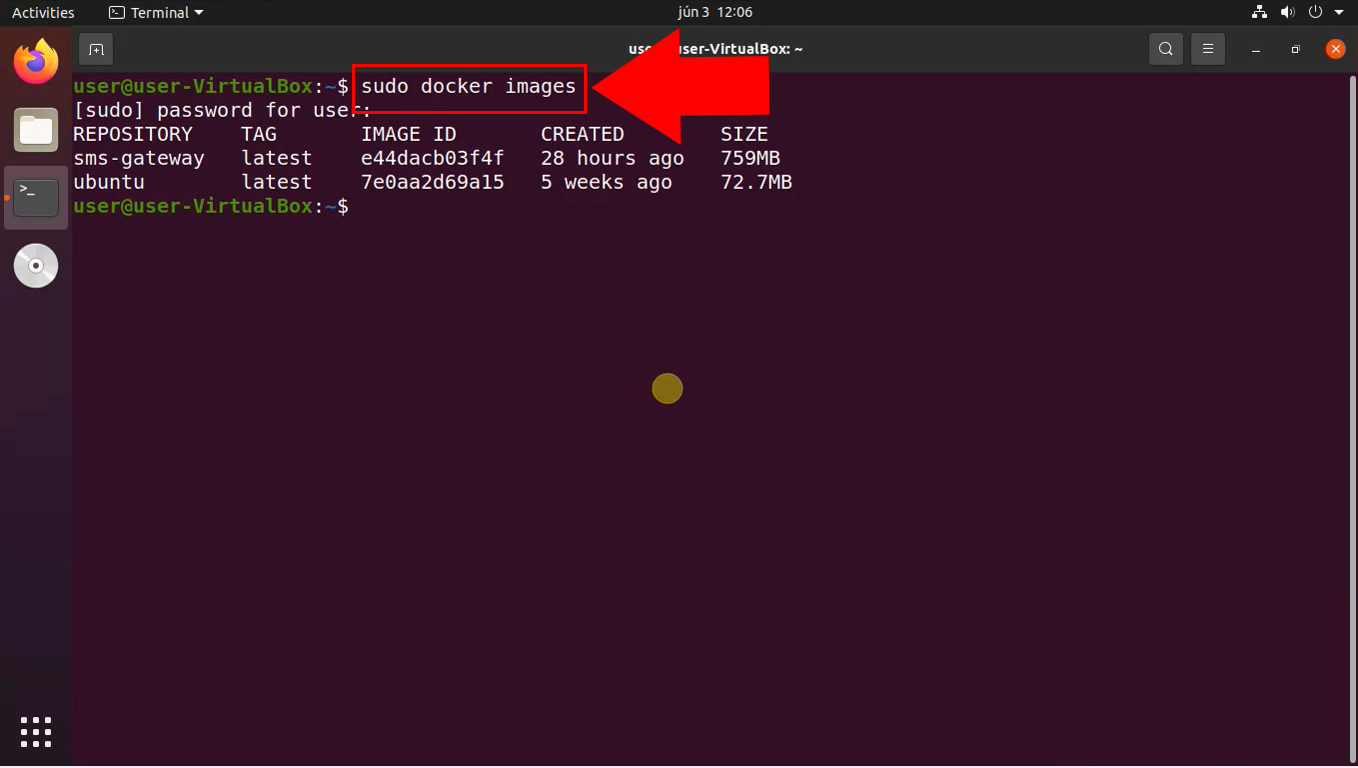
Vytvořte .tar soubor z image
Pro pokrok v procesu stahování musíte vytvořit .tar soubor z image. (Zobrazeno na Obrázku 2)
Toto bude soubor,
který stáhnete do vašeho Windows OS. Použijte tento kód k vytvoření souboru s
správným typem souboru (mějte na paměti, že tento příkaz může chvíli trvat):
sudo docker save sms-gateway > sms-gateway.tar
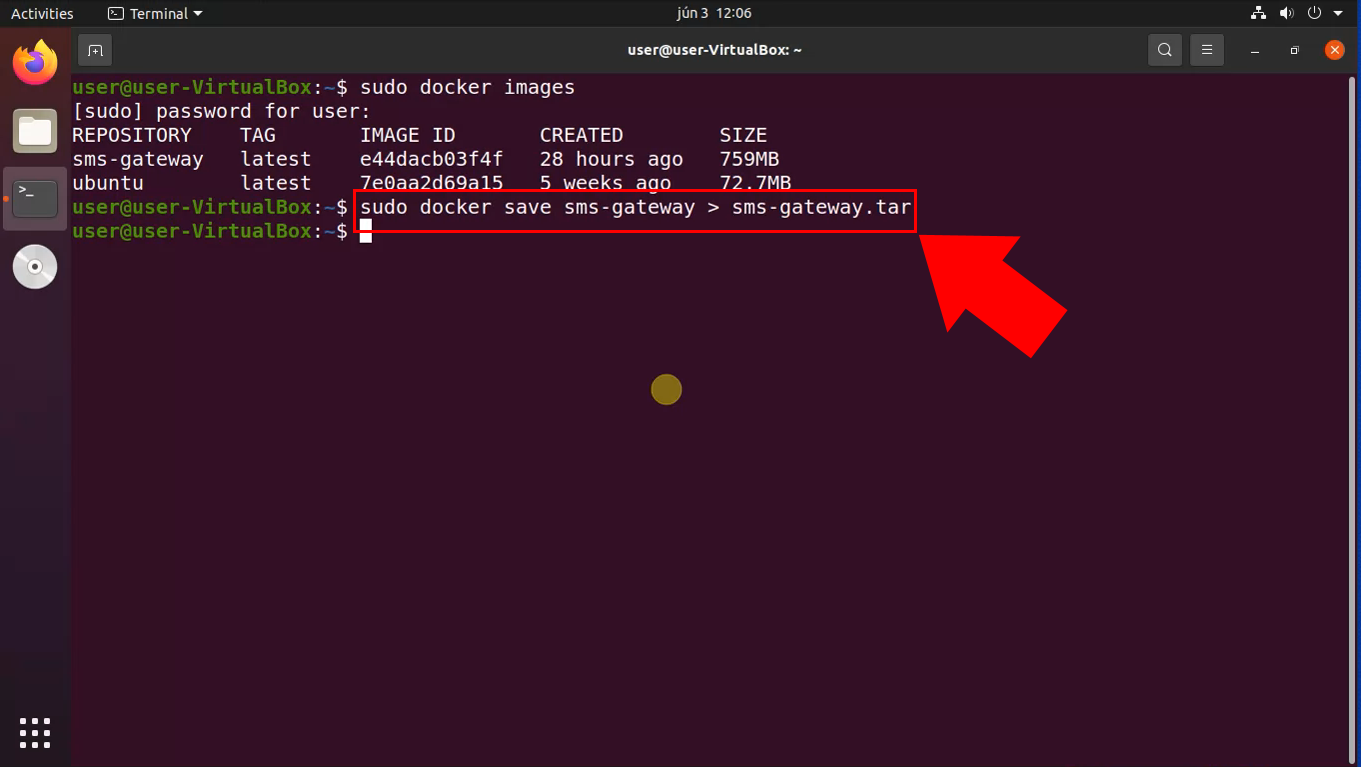
Ujistěte se, že soubor Ozeki SMS Gateway byl vytvořen
Abyste se ujistili, že soubor byl vytvořen, musíte použít příkaz 'ls -la' v Ubuntu terminálu. Uvidíte dlouhý seznam, kde
bude .tar soubor zvýrazněn. (Jak můžete vidět na Obrázku 3)
Po ověření existence souboru můžete přejít k dalšímu kroku.
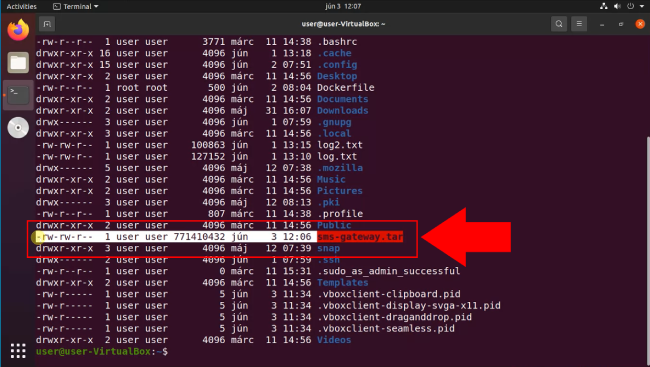
Začněte přenos souboru
Dalším krokem je otevření WinSCP. Toto je klíčový nástroj v procesu přenosu souborů. Pokud jej ještě nemáte ve svém počítači, můžete si stáhnout software WinSCP zde: https://winscp.net/eng/download.php Nebudete schopni dokončit tento postup bez použití tohoto softwaru, takže je důležité jej mít ve svém počítači. (Obrázek 4)
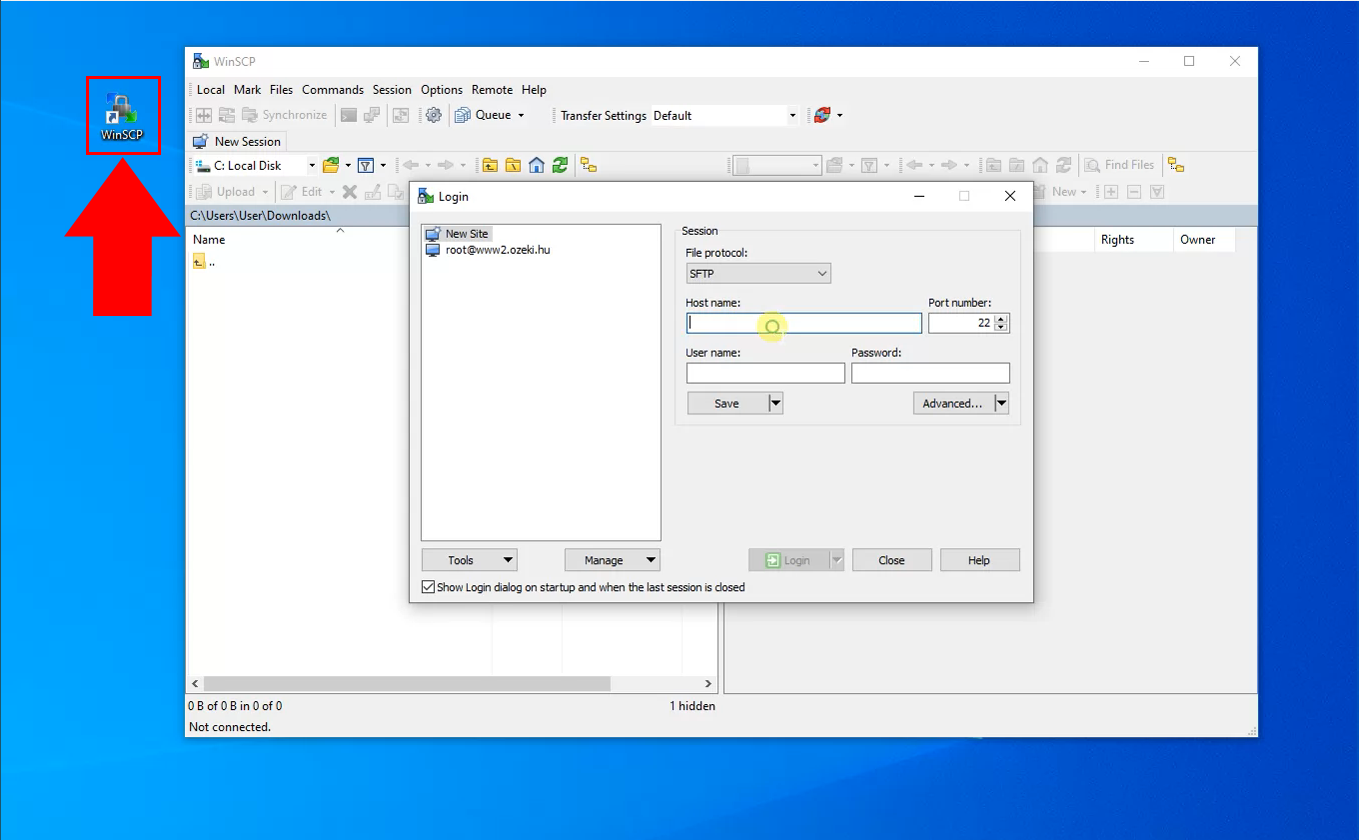
Pro zahájení přenosu Ozeki SMS Gateway se musíte přihlásit ke svému Ubuntu stroji. Do textového pole Název hostitele musíte napsat adresu vašeho Ubuntu stroje. Níže můžete zadat uživatelské jméno a heslo. Pokud jste zadali všechny přihlašovací údaje, můžete se přihlásit pomocí tlačítka Přihlásit. Po identifikaci virtuálního stroje uvidíte jeho obsah v WinSCP. (Vše je zvýrazněno na obrázku 5)
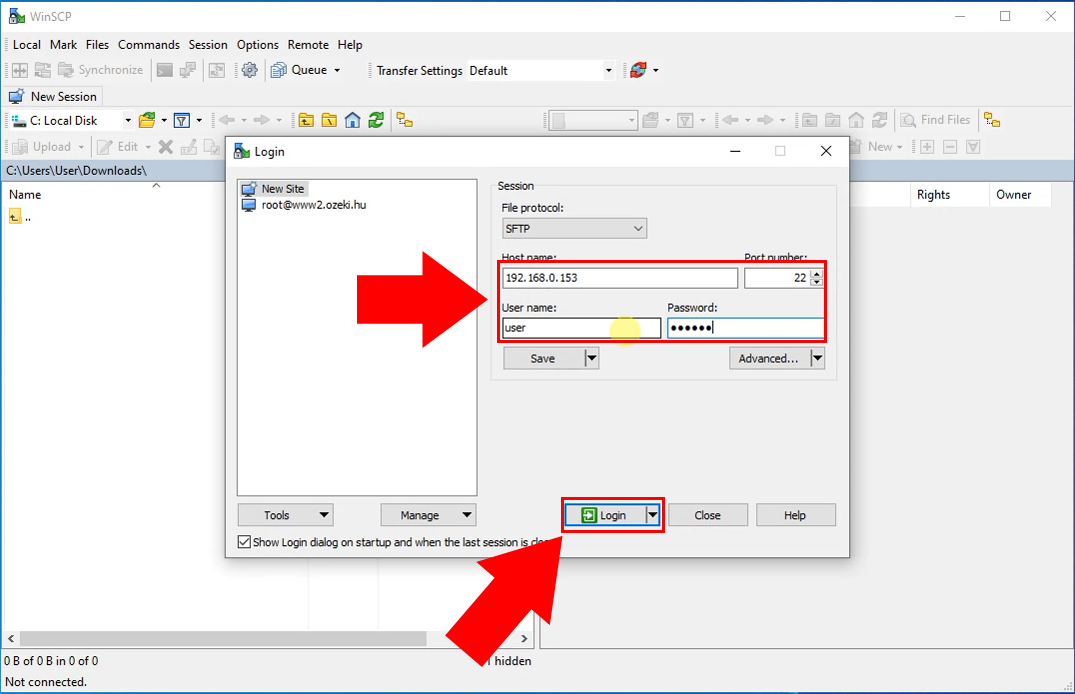
Stažení Ozeki SMS Gateway z Ubuntu stroje
Pro stažení souboru z vašeho Ubuntu stroje můžete použít jednoduchou funkci přetažení souboru z Ubuntu stroje do knihovny Windows. Tímto se soubor stáhne, ale rychlost procesu závisí na výkonu vašeho počítače. Tímto krokem můžete přesunout Ozeki SMS Gateway z jednoho systému do druhého. (Obrázek 6)
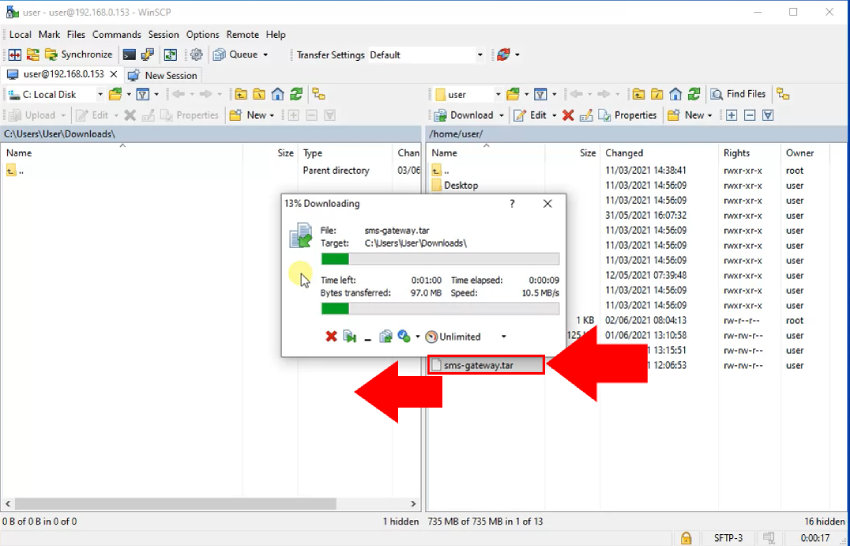
Shrnutí
Jak jsme vám slíbili na začátku článku, můžete stáhnout svůj docker kontejner obsahující Ozeki SMS Gateway, aniž byste museli být odborníkem na Ubuntu.
Pokud jste pečlivě postupovali podle kroků v průvodci, měli byste mít soubor .tar ve své složce Windows. Přesun úložišť mezi systémy je hlavní výhodou této technologie, takže pokud chcete mít jistotu, že je Ozeki SMS Gateway stažen na všechny vaše operační systémy, můžete použít postup, který jsme vám ukázali v tomto průvodci. Usnadňuje distribuci a spolupráci mezi různými platformami a zjednodušuje správu systému.
Pokud vás zajímá instalace, můžete se ji naučit pomocí následujícího odkazu: Jak nainstalovat Ozeki Docker kontejner.
Jediné, co zbývá, je stáhnout Ozeki SMS Gateway!
